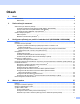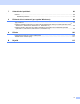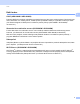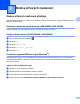Network User's Guide
Table Of Contents
- Příručka síťových aplikací
- Obsah
- 1 Úvod
- 2 Změna síťových nastavení
- 3 Konfigurace přístroje pro použití v bezdrátové síti (ADS-2800W / ADS-3600W)
- Přehled
- Potvrzení síťového prostředí
- Konfigurace
- Konfigurace v režimu Ad-hoc
- Konfigurace přístroje pro bezdrátovou síť pomocí průvodce nastavením ovládacího panelu přístroje
- Použití Wi-Fi Direct®
- Skenování z mobilního zařízení pomocí Wi-Fi Direct®
- Konfigurace sítě Wi-Fi Direct®
- Přehled konfigurace sítě Wi-Fi Direct®
- Konfigurace sítě Wi-Fi Direct® metodou stiskem jediného tlačítka
- Konfigurace sítě Wi-Fi Direct® metodou stiskem jediného tlačítka Wi-Fi Protected Setup™ (WPS)
- Konfigurace sítě Wi-Fi Direct® metodou PIN
- Konfigurace sítě Wi-Fi Direct® metodou PIN Wi-Fi Protected Setup™ (WPS)
- Ruční konfigurace sítě Wi-Fi Direct®
- 4 Webová správa
- Přehled
- Konfigurace nastavení přístroje
- Nastavení přihlašovacího hesla
- Využijte ověření LDAP
- Omezení uživatelů
- Synchronizace se serverem SNTP
- Změna konfigurace funkce Skenovat do FTP
- Změna konfigurace Skenovat na SFTP
- Změna konfigurace funkce Skenovat do sítě (Windows®)
- Změna konfigurace funkce Skenovat do SharePoint (Windows®)
- Konfigurace pokročilých nastavení TCP/IP
- Import/export adresáře (ADS-2800W / ADS-3600W)
- 5 Skenování do e-mailového serveru (ADS-2800W / ADS-3600W)
- 6 Bezpečnostní funkce
- 7 Odstraňování problémů
- 8 Přídavná síťová nastavení (pro systém Windows®)
- Typy nastavení
- Instalace ovladačů používaných pro skenování prostřednictvím webových služeb (Windows Vista®, Windows® 7, Windows® 8, Windows® 8.1, Windows® 10)
- Instalace síťového skenování pro režim Infrastruktury při použití funkce vertikálního párování (Windows® 7, Windows® 8, Windows® 8.1, Windows® 10)
- A Příloha
- B Rejstřík
Změna síťových nastavení
4
2
Nastavení IP adresy, masky podsítě a brány pomocí nástroje BRAdmin Light 2
POZNÁMKA
•Přejděte na stránku Soubory ke stažení vašeho modelu v Brother Solutions Center na adrese
support.brother.com
, kde stáhnete nejnovější verzi nástroje BRAdmin Light společnosti Brother.
• Jestliže potřebujete vyspělejší správu přístroje, použijte nejnovější verzi programu BRAdmin
Professional 3. Chcete-li stáhnout BRAdmin Professional 3, přejděte na stránku vašeho modelu v části
Soubory ke stažení centra Brother Solutions Center na adrese support.brother.com
. Tento nástroj je
dostupný pouze pro uživatele systému Windows
®
.
• Používáte-li funkci firewallu antispywarových nebo antivirových aplikací, dočasně tyto aplikace vypněte.
Jakmile se ujistíte, že lze skenovat, znovu aplikace aktivujte.
• Název uzlu: V aktuálním okně nástroje BRAdmin Light se zobrazí název uzlu. Výchozím názvem uzlu
skenovacího serveru v přístroji je pro bezdrátovou síť „BRWxxxxxxxxxxxx“ (kde „xxxxxxxxxxxx“
představuje MAC adresu / ethernetovou adresu přístroje).
• Ve výchozím nastavení není vyžadováno žádné heslo. Pokud jste nějaké heslo nastavili, zadejte jej a
stiskněte tlačítko OK.
1 Spusťte nástroj BRAdmin Light.
Windows
®
XP, Windows Vista
®
a Windows
®
7.
Klikněte na (Start)> Všechny programy > Brother > BRAdmin Light > BRAdmin Light.
Windows
®
8, Windows
®
8.1 a Windows
®
10
Klikněte na ikonu (BRAdmin Light) na hlavním panelu.
2 Nástroj BRAdmin Light automaticky vyhledá nová zařízení.
3 Klikněte dvakrát na svůj přístroj Brother.